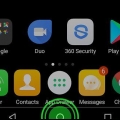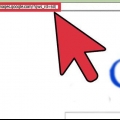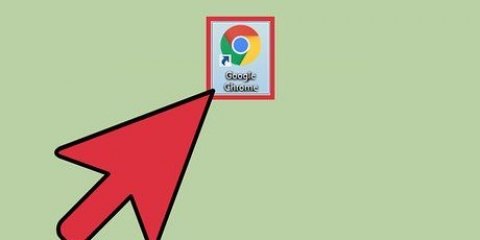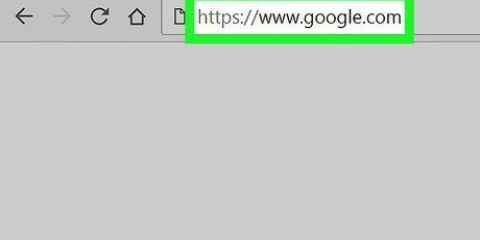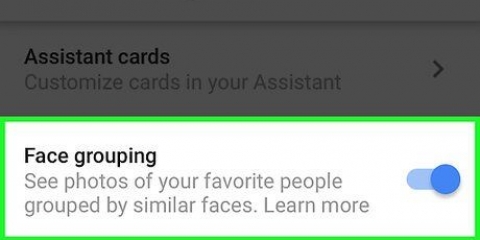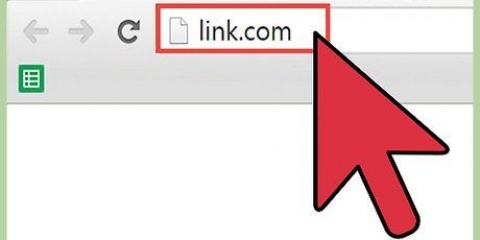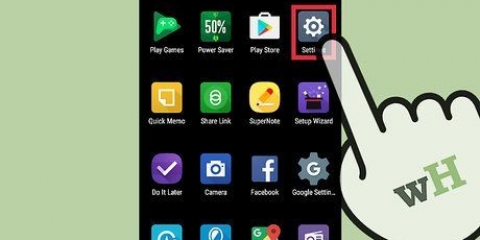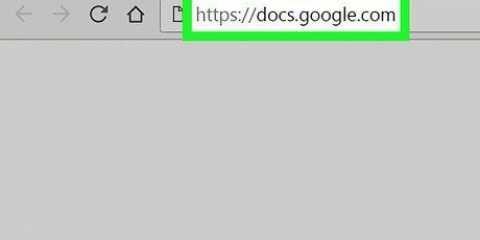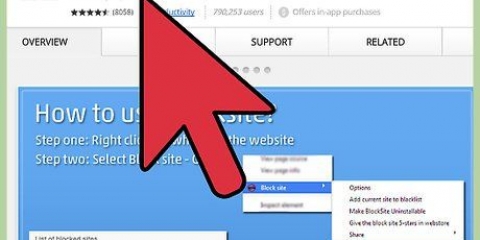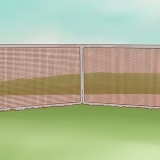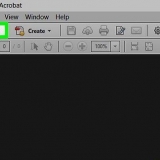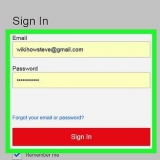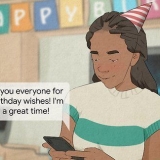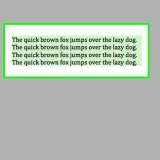Abra otro navegador o descargue un nuevo navegador gratuito confiable como Mozilla Firefox o Google Chrome. Cree una nueva cuenta de Google o cierre sesión e inicie sesión en su propia cuenta existente. Activa el modo privado de tu navegador. Es posible que esto no deshabilite el filtro SafeSearch en todos los navegadores, pero generalmente funciona. 

3. Deshabilitar SafeSearch. Busque la parte llamada "Filtros de búsqueda segura." Toca la opción "Mostrar los resultados más relevantes" para deshabilitar SafeSearch. La otra opción aquí es "Filtrar resultados explícitos," lo que significaría activar SafeSearch. 4. Guardar la configuración. Toca el botón "Ahorrar" al final de la página. Luego toque el botón "Listo" en la esquina superior derecha de la siguiente pantalla. Ahora volverá a la pantalla de búsqueda de Google con SafeSearch deshabilitado. 
Usando los enlaces en la parte superior de la página, puede cambiar entre buscar texto, imágenes y videos. 
cuando estas en Pato Pato a ganar Si usa un término de búsqueda explícito, aparecerá un mensaje que le preguntará si desea la opción "Buscar con seguridad" quiero apagar. a con IxQuick Para usar términos de búsqueda explícitos, haga clic en Configuración en la esquina superior derecha, luego desplácese hacia abajo y haga clic en el botón de radio para "Nunca filtrar mis resultados."
Deshabilitar google safesearch
Contenido
En muchos países actualmente no es posible deshabilitar completamente Google SafeSearch. Sin embargo, con los términos de búsqueda correctos, seguirás viendo material explícito en los resultados de búsqueda. Si encuentra este método demasiado engorroso o molesto, existen varios motores de búsqueda alternativos que puede utilizar.
Pasos
Método 1 de 3: Usar Google
Reducir la configuración de SafeSearch

1. Configure SafeSearch en la configuración más baja posible. Desafortunadamente, en muchos países ya no puedes deshabilitar por completo el filtro SafeSearch. Sin embargo, todavía es posible obtener resultados de búsqueda explícitos. Comience escribiendo cualquier término de búsqueda en Google Images, luego haga clic en SafeSearch y desmarque la casilla Filtrar resultados explícitos. Esto no deshabilitará por completo el filtro SafeSearch, pero será posible encontrar resultados explícitos con el siguiente paso.
- Si no puede encontrar la opción o si la opción está atenuada, vaya al siguiente paso.

2. Omita la configuración de SafeSearch bloqueada si es necesario. Si no puede ajustar su configuración de SafeSearch, probablemente esté bloqueada por el propietario de la cuenta de Google. Puede solucionar esto con uno de los siguientes métodos y luego configurar SafeSearch en la configuración más baja posible como se describe anteriormente.

3. Incluye palabras clave explícitas en tus búsquedas. Solo verá resultados de búsqueda explícitos si hace que su búsqueda sea muy clara. Por ejemplo, si está tratando de encontrar fotos de desnudos, escriba la palabra "desnudo," "sexo" o "pornografía" al final de tu búsqueda. Ahora debería ver resultados de búsqueda completamente diferentes.

4. Haz de Google una propuesta de cambio. Si escribe un término de búsqueda que es claramente explícito, pero solo "a salvo" obtener resultados, entonces puede reportar este incidente a Google. Si uno recibe suficientes comentarios similares en Google, entonces este término de búsqueda podría cambiarse a un "explícito" término de búsqueda donde los resultados de búsqueda explícitos se muestran automáticamente sin que tenga que escribir términos de búsqueda adicionales.
Puede usar el mismo formulario para informar lo contrario: búsquedas no explícitas en las que ha visto resultados de búsqueda explícitos.
Método 2 de 3: Google App
1. Abre Google. Encuentra la aplicación de Google en tu dispositivo móvil. El icono de la aplicación tiene el logo de Google o el "gramo" de Google. Tócalo para abrir la aplicación.
2. Ir a la configuración de búsqueda. Toque su foto de perfil o el ícono de menú en la esquina superior izquierda de la pantalla de inicio para abrir la ventana de configuración. Luego toca "Opciones de búsqueda."
Método 3 de 3: Usar alternativas

1. Buscar con Bing en lugar de Google. Desde los cambios en Google SafeSearch, muchas personas recurrieron a Bing para buscar contenido explícito. Primero deberá hacer clic en el ícono de ajustes en la esquina superior derecha de la página de inicio de Bing. Luego haga clic debajo del encabezado "Búsqueda segura" en el botón de radio para Apagado.

2. Pruebe un motor de búsqueda que se centre en la privacidad. Los motores de búsqueda más populares guardan su historial de búsqueda, lo que puede permitir que otras personas vean términos de búsqueda vergonzosos en su computadora que se sugieren en la búsqueda. Prueba estas alternativas:

3. Únete a DeviantArt para encontrar imágenes de personas desnudas para usar en tu dibujo de figuras. DeviantArt podría ser una buena opción si buscas imágenes de personas desnudas en poses no eróticas o con diferentes tipos de cuerpo. Sin embargo, deberá iniciar sesión con su dirección de correo electrónico antes de poder desactivar la opción de búsqueda segura. Este ajuste se llama "Contenido para adultos" y se puede encontrar en la esquina superior derecha de la página.
Cuando haya iniciado sesión y la configuración de "Contenido para adultos" deshabilitado, pruebe el categoría "Modelo de arte de archivo".
Consejos
- Ya no es posible para los usuarios de Google en muchos países deshabilitar por completo SafeSearch en todas las búsquedas. Alguna vez fue posible evitar esto buscando en el sitio web de Google de otro país, pero ahora Google lo reconoce y habilitará automáticamente el filtro SafeSearch.
Advertencias
- Si aparecen círculos multicolores en la esquina superior derecha del cuadro de búsqueda, el filtro SafeSearch está bloqueado. Debe ingresar el nombre de usuario y la contraseña de su cuenta de Google antes de poder deshabilitar el filtro SafeSearch.
Artículos sobre el tema. "Deshabilitar google safesearch"
Оцените, пожалуйста статью
Similar
Popular